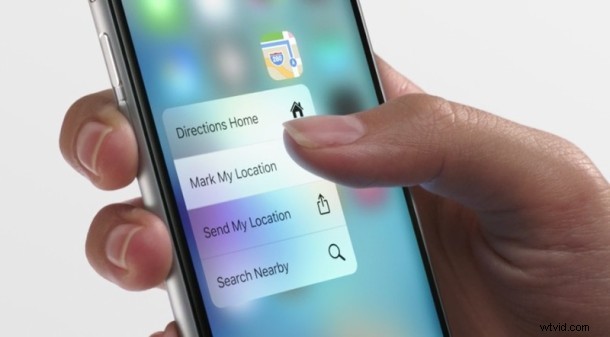
Nieuwe iPhone-modellen bevatten een interessante functie genaamd 3D Touch, waarmee je met verschillende druk op het scherm kunt drukken om verschillende app-snelkoppelingen te krijgen, evenals verschillende 'pop'- en 'peak'-functies. Hoewel 3D Touch een handige functie is voor velen en een van de belangrijkste verkoopargumenten van de iPhone, kunnen sommige gebruikers het afleidend of vervelend vinden, en daarom wilt u misschien 3D-aanraking op het iPhone-scherm uitschakelen.
Net als bij alle andere iOS-instellingen, kunt u 3D Touch eenvoudig opnieuw inschakelen als 3D-aanraking is uitgeschakeld en u van koers wilt veranderen. Voordat u 3D-aanraking uitschakelt, wilt u misschien eerst de drukgevoeligheid aanpassen, voor veel gebruikers is dat een voldoende verandering op de iPhone.
3D Touch uitschakelen op iPhone en Plus
Als u 3D Touch op de iPhone wilt uitschakelen, kunt u dat als volgt doen;
- Open de app Instellingen in iOS en ga naar "Algemeen" gevolgd door "Toegankelijkheid"
- Scroll naar beneden en tik op "3D Touch"
- Zet de bovenste schakelaar naast "3D Touch" in de UIT-positie
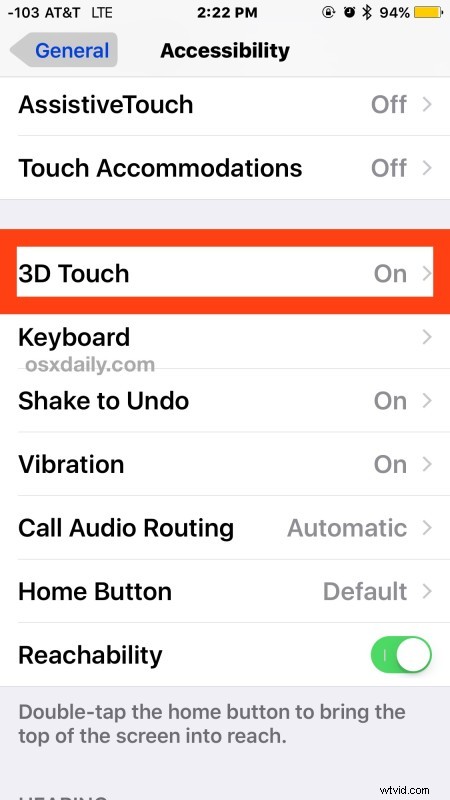
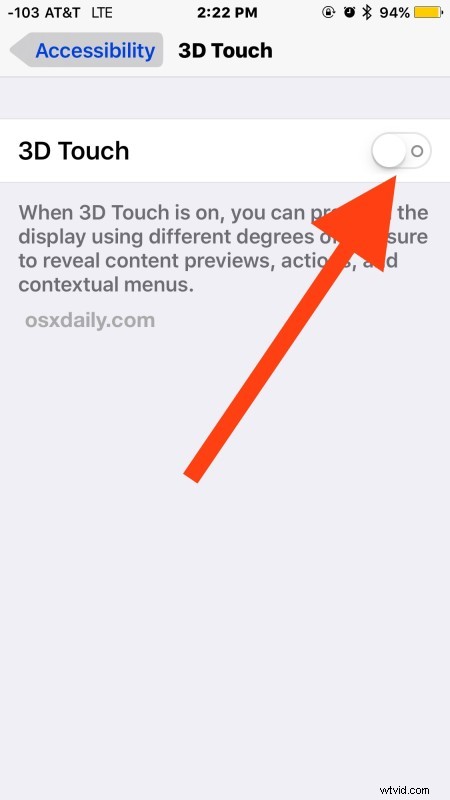
Eenmaal uitgeschakeld, werken 3D Touch en alle gerelateerde functies niet meer op de iPhone, hoe hard of zacht je ook op het scherm drukt. Niet meer piepen, niet meer pieken, niet meer knallen, geen voorvertoningen meer, niets dat 3D Touch gebruikt, wordt weergegeven terwijl deze functie is uitgeschakeld.
3D Touch inschakelen op iPhone en Plus
Als u ontdekt dat 3D Touch niet werkt op de iPhone, is dit waarschijnlijk omdat het is uitgeschakeld. Ga als volgt te werk om het weer aan te zetten:
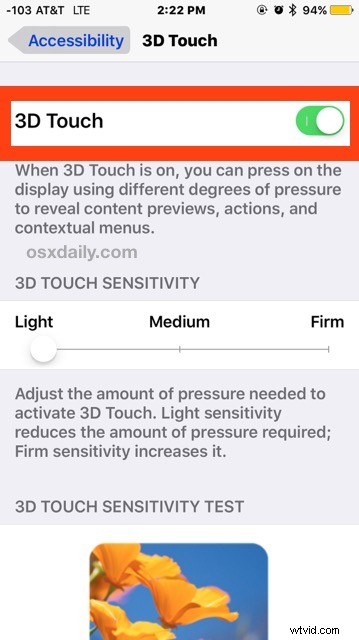
Nu 3D Touch weer is ingeschakeld, werken de 3D Touch-functies weer zoals bedoeld, klaar om te pieken en te verschijnen op links, pictogrammen op het startscherm en meer.
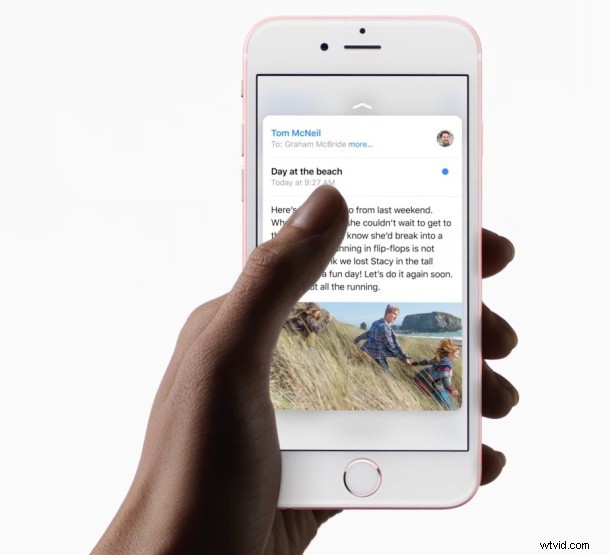
Trouwens, als je probeert te zoeken naar 3D Touch in de zoekfunctie van iOS-instellingen, zal het om de een of andere reden helemaal niet verschijnen - dat is waarschijnlijk een bug die in de toekomst zal worden opgelost.
Mac-gebruikers met het nieuwe Magic Trackpad en het nieuwe model MacBook Pro hebben ook 3D Touch, net als de Apple Watch, hoewel het ooit werd bestempeld als Force Touch toen het op die apparaten debuteerde. Trouwens, als je de functie op de iPhone niet leuk vindt, wil je misschien ook Force Clicking 3D Touch op de Mac-trackpads uitschakelen.
Onthoud dat 3D Touch een iPhone 6s, 6s Plus, 7, 7 Plus of nieuwer model vereist. Oudere apparaten ondersteunen de functie niet.
